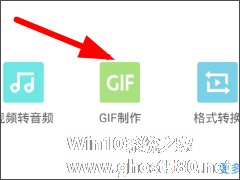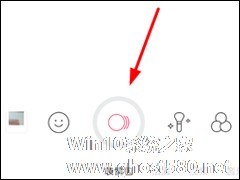-
乐秀APP如何制作GIF图片 乐秀制作GIF图片操作步骤
- 时间:2024-11-23 03:27:02
大家好,今天Win10系统之家小编给大家分享「乐秀APP如何制作GIF图片 乐秀制作GIF图片操作步骤」的知识,如果能碰巧解决你现在面临的问题,记得收藏本站或分享给你的好友们哟~,现在开始吧!
乐秀如何制作GIF图片?乐秀App是一款手机视频编辑软件,当我们拍摄了短视频却又不想要声音的话,就可使用乐秀将视频转换成GIF图片进行保存,那么该如何进行操作呢?下面小编就和大家分享下乐秀APP制作GIF图片的操作步骤。
乐秀APP制作GIF图片的操作步骤:
1、如果有用户想要在乐秀中编辑和制作gif图片,那么就需要先点击主页下方的“gif制作”按钮,去进行具体的编辑操作。

2、这里以视频转GIF图片为例子,点击进入手机本地里,找到自己想要进行GIF转换的视频。

3、在进入了视频转换GIF页面之后,就可以通过右侧按钮来设定截取的时间,gif图时长不能超过10秒哦!

4、设定完毕之后,点击确认进行转换,你还可以通过下方的“+”按钮来在自己的gif图中添加字幕,设置完毕就可以点击右上角对勾按钮进行保存了。
以上就是小编和大家乐秀制作GIF图片操作步骤,按上述操作即可制作GIF图片。
以上就是关于「乐秀APP如何制作GIF图片 乐秀制作GIF图片操作步骤」的全部内容,本文讲解到这里啦,希望对大家有所帮助。如果你还想了解更多这方面的信息,记得收藏关注本站~
『Win10系统之家文♀章,未经同意不得转载!』
相关文章
-
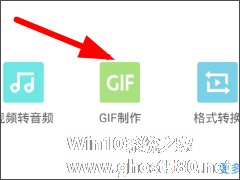
乐秀如何制作GIF图片?乐秀App是一款手机视频编辑软件,当我们拍摄了短视频却又不想要声音的话,就可使用乐秀将视频转换成GIF图片进行保存,那么该如何进行操作呢?下面小编就和大家分享下乐秀APP制作GIF图片的操作步骤。
乐秀APP制作GIF图片的操作步骤:
1、如果有用户想要在乐秀中编辑和制作gif图片,那么就需要先点击主页下方的“gif制作”按钮,去进行具... -
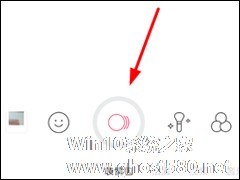
B612咔叽怎么制作GIF图片 B612咔叽制作GIF图片方法
B612咔叽怎么制作GIF图片?咔叽相机APP是一款功能非常强大的拍照神器,不但能帮助用户们快速的对图片进行编辑,还可帮助用户们制作GIF图片,那么具体该如何进行操作呢?下面小编就和大家分享下B612咔叽制作GIF图片的具体操作方法。
B612咔叽制作GIF图片方法:
1、用户们想要在B612咔叽里制作GIF图片的话,就需要先点击拍摄页面左下角的“表情包”功能... -

迅雷影音是一款专业播放,尽享精彩百种格式的播放器,但是很多人并不知道他可以用来制作gif格式。今天,小编就为大家介绍下迅雷影音制作gif动态图片教程。
1、下载安装并打开迅雷影音,点击左上角“打开文件”选项,选择需要截取短视频的视频文件,可以直接通过“ctrl+o”来实现。
<... -

转转大师GIF制作软件是一款很好用的GIF制作工具,该软件支持电脑录屏,图片制作等,功能强大,可以帮助用户制作出更多丰富的GIF,操作非常的简单,那么,怎么使用该软件呢,下面就由小编来告诉大家转转大师GIF制作软件制作图片GIF的方法。
方法步骤
1、打开转转大师GIF制作软件。
2、点击添加文件。
3、添加完图片后,点击中间的播放按钮...